Tout savoir sur l'intégration entre MyUnisoft et QuickBooks
by Intuit• Mis à jour 1 année
La connexion entre le logiciel de production comptable MyUnisoft et QuickBooks offre à tous nos experts-comptables une solution complète, de la gestion d'entreprise dans QuickBooks à la production comptable dans MyUnisoft.
| Vous n'utilisez pas MyUnisoft et souhaitez profiter de cette connexion ? Contactez directement le service commercial de MyUnisoft par e-mail (s.talal@myunisoft.fr). |
À ce jour, la synchronisation des données se fait depuis QuickBooks vers MyUnisoft uniquement. La connexion est actuellement en version bêta.
Quelles données sont intégrées dans MyUnisoft ?
- Les ventes : journaux de vente, pièces justificatives ;
- Les dépenses : journaux d'achats, pièces justificatives ;
- La banque : journaux de banque, pièces justificatives le cas échéant ;
- Les modifications, suppressions ou ajouts d'opérations dans ce périmètre ;
- Les écritures saisies manuellement (journal d'OD...).
Ne sont pas pris en charge dans la première version de la connexion :
- Le lettrage et les modifications éventuelles de lettrage ne seront pas importés dans MyUnisoft ;
- La modification de la correspondance entre les n° de comptes et les codes journaux de QuickBooks avec ceux de MyUnisoft (faite automatiquement lors de la connexion) ;
- La modification des fiches clients ou fournisseurs.
Étape 1 : Établir la connexion
Vérifications préalables
- Créez les codes journaux utilisés dans QuickBooks dans votre logiciel MyUnisoft.
- Vérifiez que les comptes utilisés dans MyUnisoft comportent au moins 8 caractères.
Générer la clé API
- Sélectionnez dans MyUnisoft le dossier pour lequel vous souhaitez mettre en place le connecteur et accédez au menu Paramètres.
- Depuis la rubrique Tenue, sélectionnez la page Connecteurs.
- Cliquez sur la carte QuickBooks.
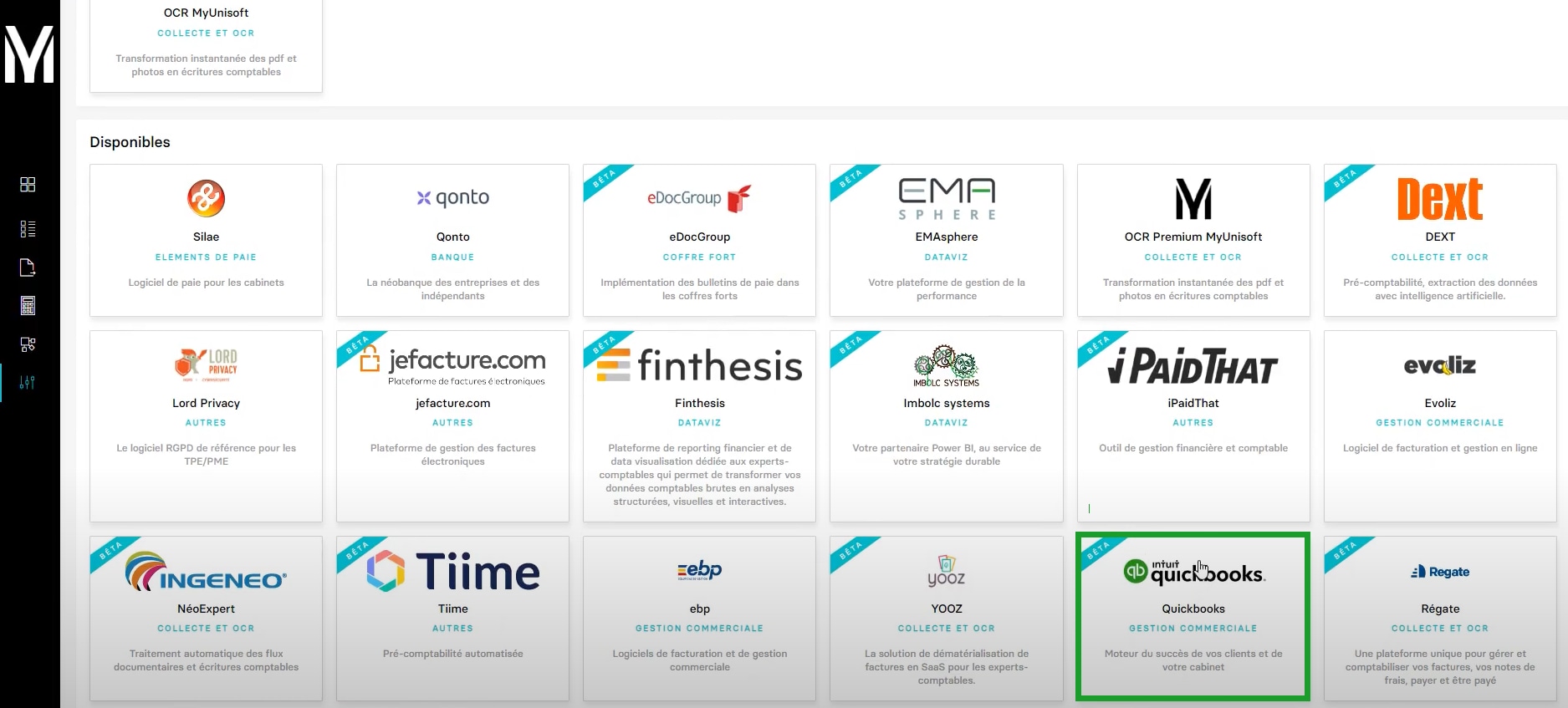
- Cliquez sur Générer pour obtenir votre clé API, puis copiez-la.
- Cliquez sur le lien pour accéder à l'interface de connexion.
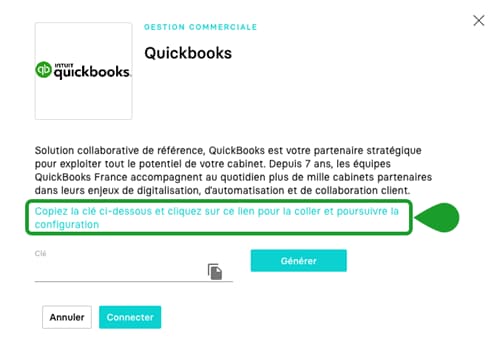
Connecter MyUnisoft et QuickBooks
- Depuis l'interface de connexion, collez la clé API copiée ci-dessus.
- Cliquez sur le bouton Lier QuickBooks, puis renseignez vos identifiants QuickBooks.
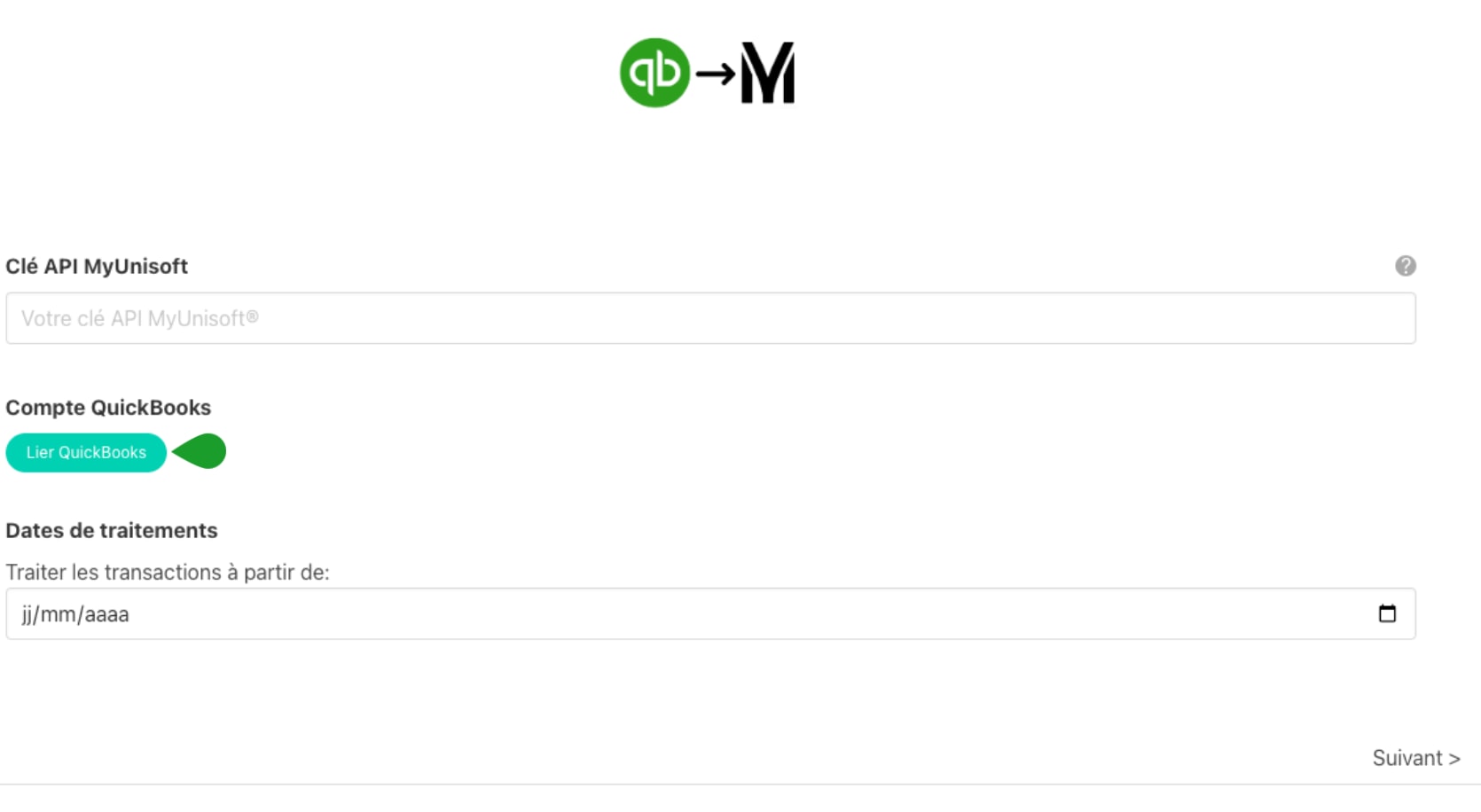
- Choisissez le dossier que vous souhaitez connecter et cliquez sur Suivant.
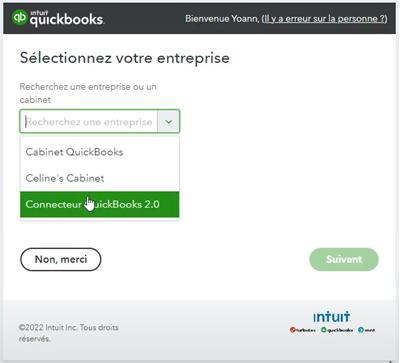
- Une fois le lien établi, vous voilà de retour dans l’interface de connexion. Renseignez la date à partir de laquelle vous souhaitez transférer vos données.
- Cliquez sur Suivant pour terminer la configuration du connecteur.
Une fois la connexion terminée, vous retrouverez dès le lendemain les données transférées de QuickBooks dans MyUnisoft. La synchronisation des données se fait toutes les nuits.
Étape 2 : Utiliser le connecteur
L’objectif de ce connecteur est de vous permettre de récupérer automatiquement les données comptables de vos clients enregistrées dans QuickBooks pour pouvoir continuer de traiter vos dossiers depuis MyUnisoft.
À savoir : La synchronisation des données se fait toutes les nuits.
Pour les dossiers BIC, nous vous conseillons la répartition suivante :
À gérer depuis QuickBooks :
- Les ventes ;
- Les dépenses ;
- La banque, les encaissements et décaissements ;
À gérer depuis MyUnisoft :
- Le lettrage ;
- Les écritures d'OD (paie...) ;
- La révision (clôture, immobilisations, crédit-bail, emprunt...) ;
- Les déclarations fiscales, le FEC définitif et la plaquette.
Connectez-vous maintenant pour une aide personnalisée
Consultez les articles personnalisés pour votre produit et rejoignez notre vaste communauté d'utilisateurs QuickBooks.